Problemi e soluzioni comuni di Android Auto: connettività, Internet, Assistente Google, chiamate, musica
Suggerimenti E Trucchi Per Android / / August 05, 2021
Android Auto è una parola familiare oggigiorno nell'industria automobilistica. Inoltre, la maggior parte delle auto è dotata di questa caratteristica ed è uno dei punti salienti dell'intera vettura stessa. Ti consente di controllare il sistema di infotainment dell'auto come un dispositivo Android. Questo è abbastanza comodo poiché la maggior parte di noi ha abbastanza familiarità con le applicazioni Android. Tuttavia, gli utenti di Android Auto hanno dovuto affrontare diversi bug e problemi ad esso correlati e se lo sei anche tu degli utenti o stai cercando modi per risolvere qualsiasi problema relativo ad Android Auto, sei a destra posto.
Come in questo post, ti guideremo su problemi / soluzioni comuni di Android Auto: connettività, Internet, Assistente Google, chiamate, musica e altro. Cercheremo di coprire tutti i problemi relativi ad Android Auto insieme alla loro possibile soluzione che ha funzionato per gli utenti che affrontano il problema. Quindi, senza ulteriori indugi, passiamo direttamente agli articoli stessi:
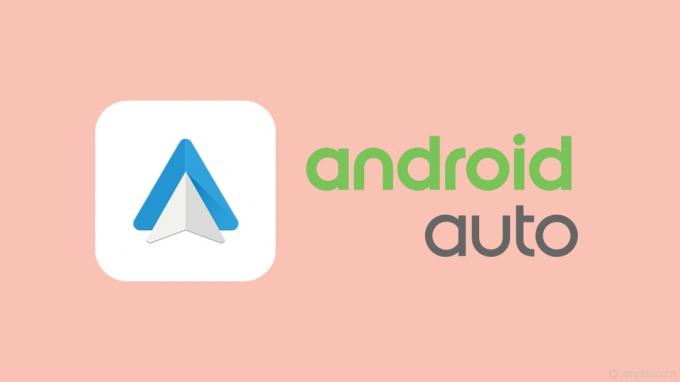
Sommario
- 1 Problemi e soluzioni comuni di Android Auto: connettività, Internet, Assistente Google, chiamate, musica
-
2 Risoluzione dei problemi di Android Auto
- 2.1 Passaggio 1: verifica cavo e connessione Bluetooth
- 2.2 Passaggio 2: controlla le autorizzazioni dell'app e l'accesso alle notifiche
- 2.3 Passaggio 3: cancella i dati dell'app
- 2.4 Passaggio 4: disinstalla e reinstalla
Problemi e soluzioni comuni di Android Auto: connettività, Internet, Assistente Google, chiamate, musica
Ci sono molti rapporti degli utenti sul forum di supporto di Android Auto riguardanti vari problemi affrontati dagli utenti su Android Auto. Puoi controllare l'elenco di alcuni dei principali problemi di seguito:
- La posizione GPS di Waze non si blocca sulla posizione corrente
- L'Assistente Google e i comandi vocali non funzionano
- Nessuna suoneria o tono di notifica quando si utilizza Android Auto sul display dell'auto
- Amazon Music acquisisce app multimediali di terze parti durante la riproduzione di musica
- La musica non riprende al termine di una telefonata
- "La connessione Internet non è stabile" quando si inviano e si rispondono ai messaggi
- L'Assistente Google non funziona da gennaio 2020
- Il pulsante Rispondi / Chiama non funziona sul volante
- I messaggi di testo in arrivo vengono letti in una lingua diversa
- Banner di notifica appesi sullo schermo
Risoluzione dei problemi di Android Auto
Se stai anche affrontando uno dei problemi sopra menzionati con il tuo Android Auto, puoi seguirlo la seguente guida alla risoluzione dei problemi che puoi seguire per risolvere la maggior parte dei problemi riscontrati su Android Auto.
Passaggio 1: verifica cavo e connessione Bluetooth
Se hai installato l'unità Android Auto, la prima cosa da cercare è qualsiasi connessione allentata. Se Android Auto non si carica, prova a scambiare il cavo e verifica se funziona o meno. Inoltre, si basa sulla connessione Bluetooth per le chiamate vocali. Quindi assicurati di avere la connessione intatta per evitare problemi come le chiamate vocali che non si connettono ad Android Auto.
Passaggio 2: controlla le autorizzazioni dell'app e l'accesso alle notifiche
Per controllare le autorizzazioni dell'app, vai a Impostazioni >> App >> Applicazioni >> Android Auto >> Autorizzazioni. Qui sotto assicurati che tutto sia abilitato. Ora vai a Impostazioni >> App >> Accesso speciale >> Accesso alle notifiche si assicura che Android Auto sia abilitato.
Passaggio 3: cancella i dati dell'app
Se si verificano ancora problemi con Android Auto, è necessario cancellare i dati delle app per ricominciare da capo. Fondamentalmente aggiorna l'applicazione. Per farlo, vai a Impostazioni >> App >> Android Auto >> Archiviazione >> Cancella dati.
Passaggio 4: disinstalla e reinstalla
Se non funziona nulla per te, devi disinstallare l'applicazione e reinstallarla sul tuo dispositivo. Dopo aver disinstallato il telefono, per assicurarti di riavviare il dispositivo e installare nuovamente Android Auto.
Quindi, eccolo qui da parte mia in questo post. Spero che questo post vi sia piaciuto e che siate in grado di risolvere i problemi di Android Auto seguendo i metodi sopra menzionati. Facci sapere nei commenti qui sotto se riscontri problemi mentre segui i metodi sopra menzionati. Fino al prossimo post... Salute!
Un esperto di marketing digitale certificato Six Sigma e Google che ha lavorato come analista per un'importante multinazionale. Un appassionato di tecnologia e automobile che ama scrivere, suonare la chitarra, viaggiare, andare in bicicletta e rilassarsi. Imprenditore e blogger.



